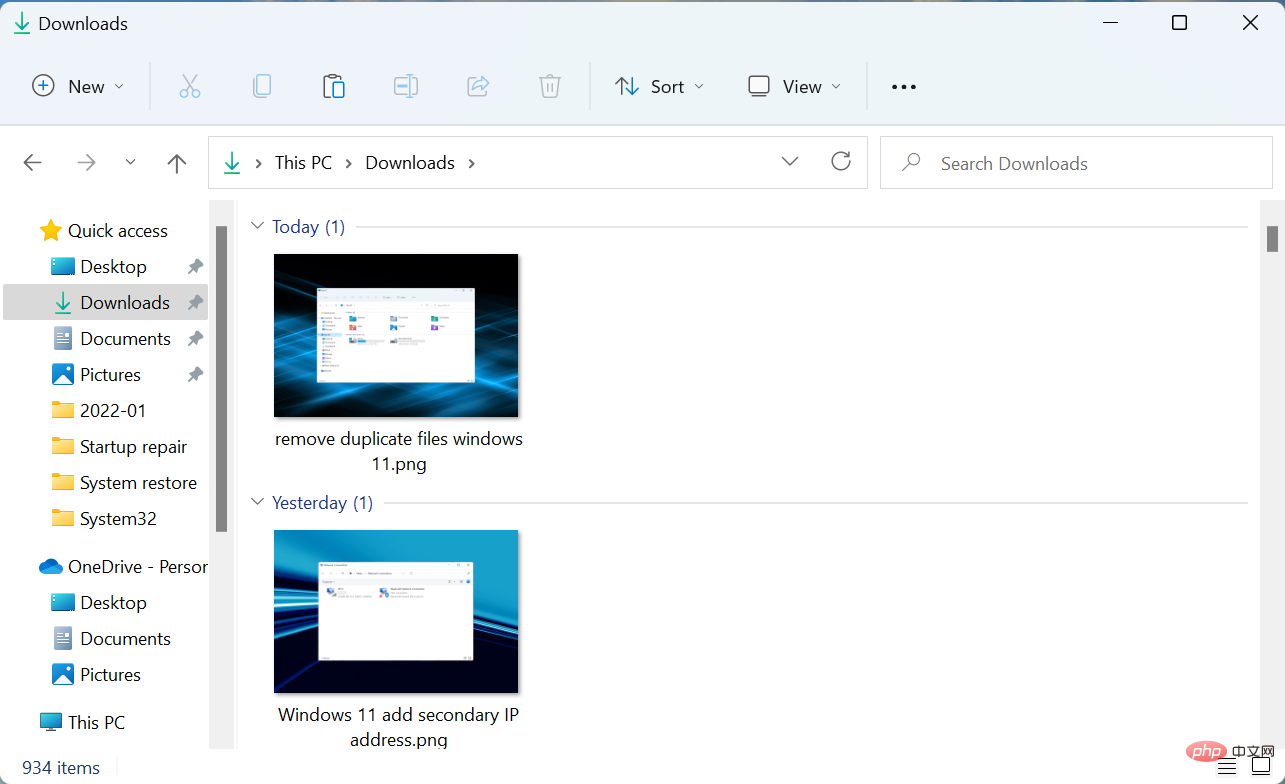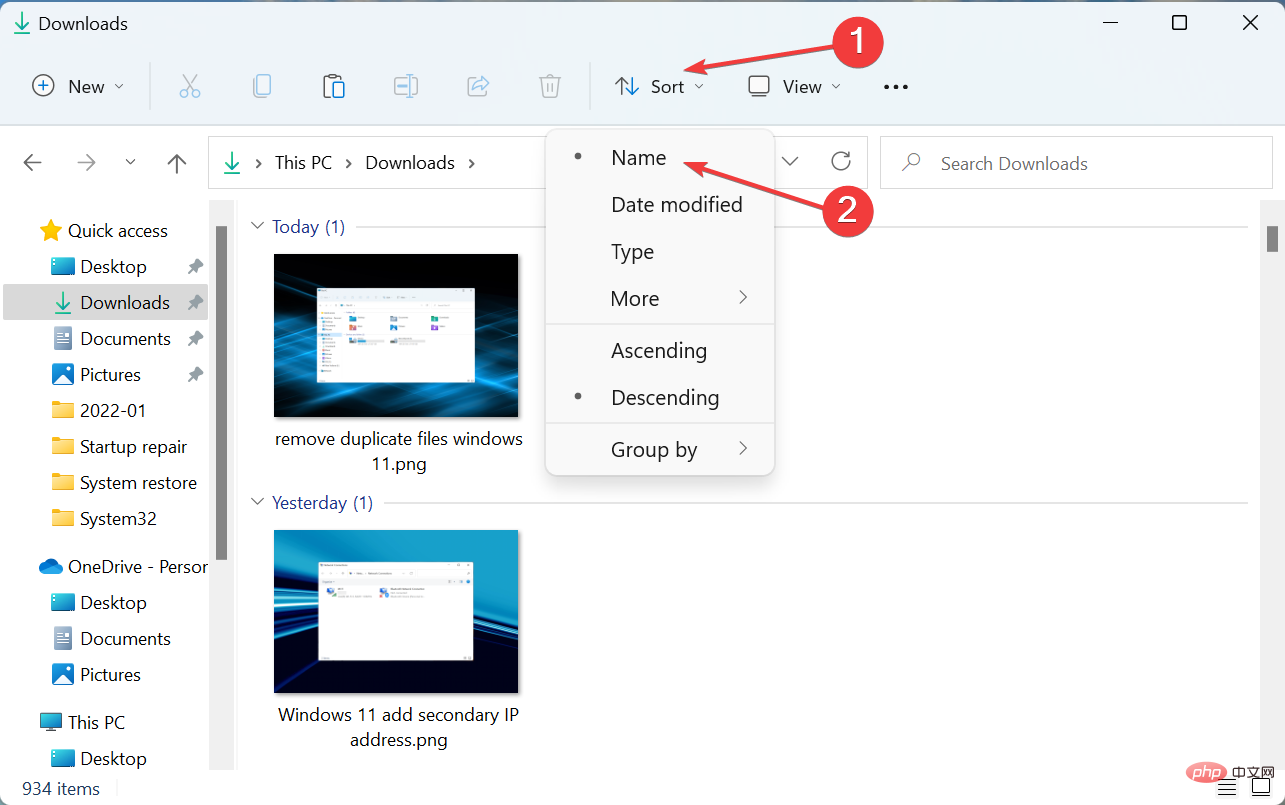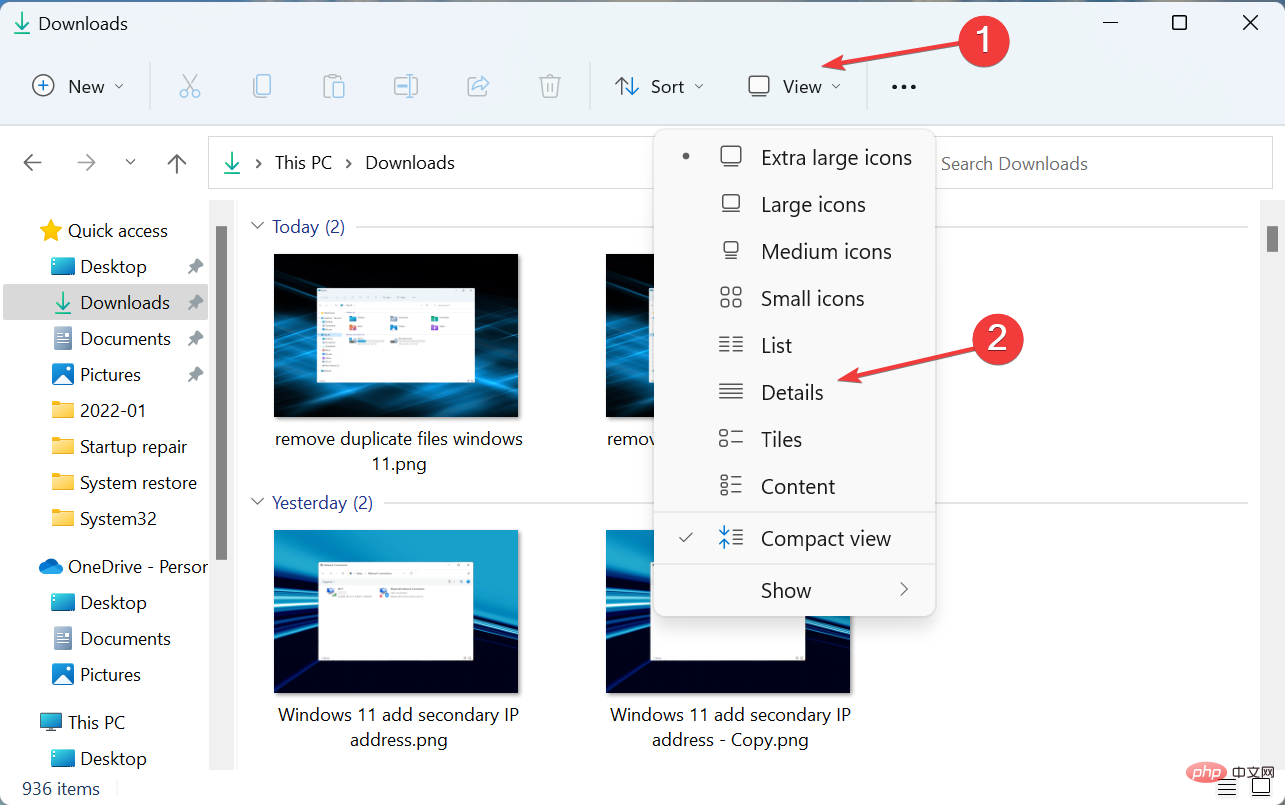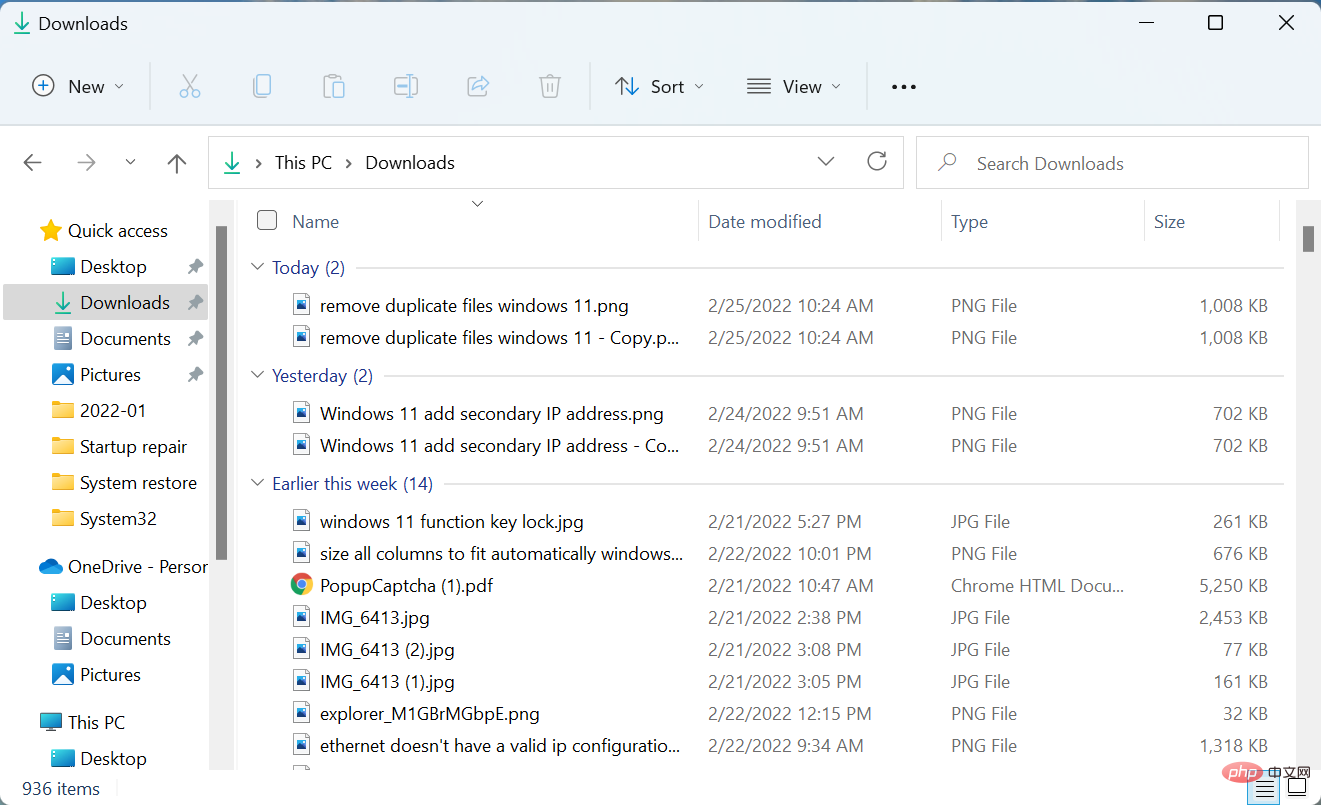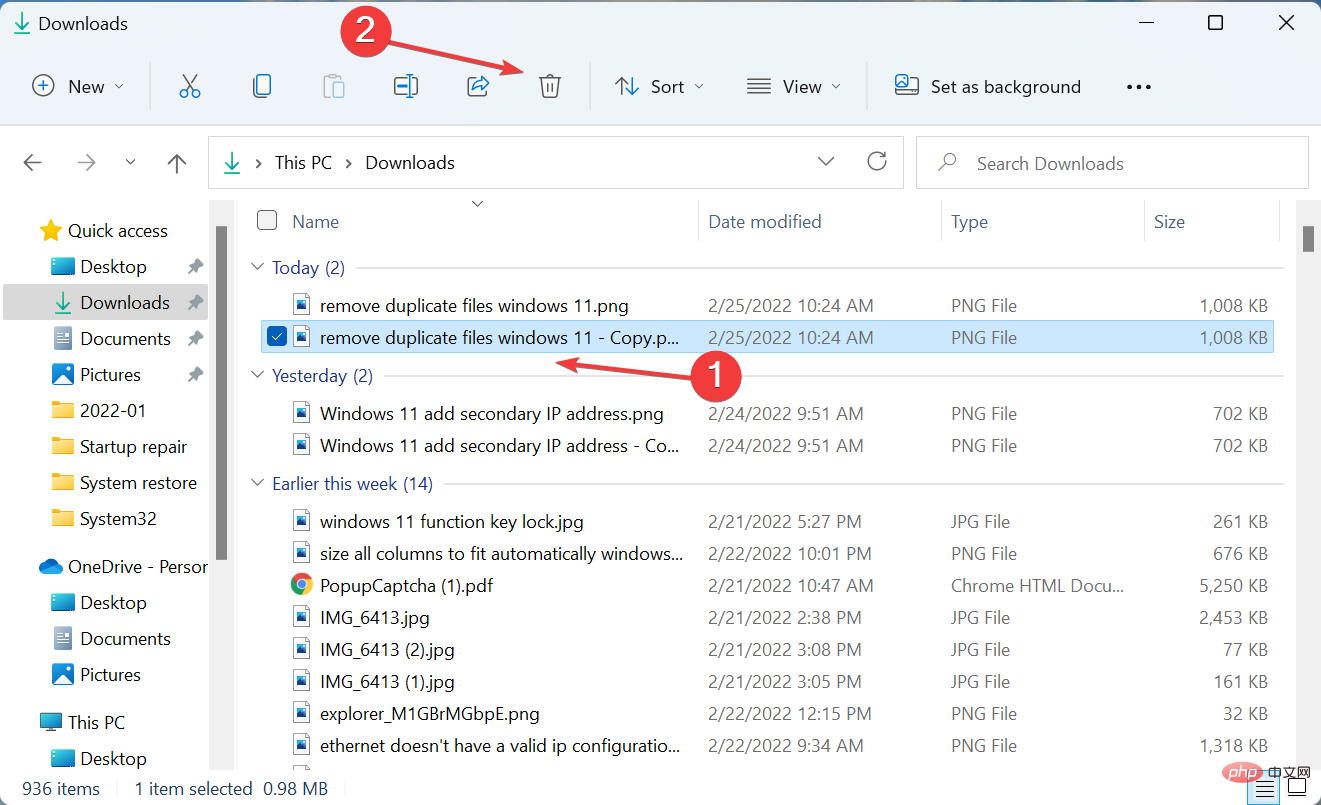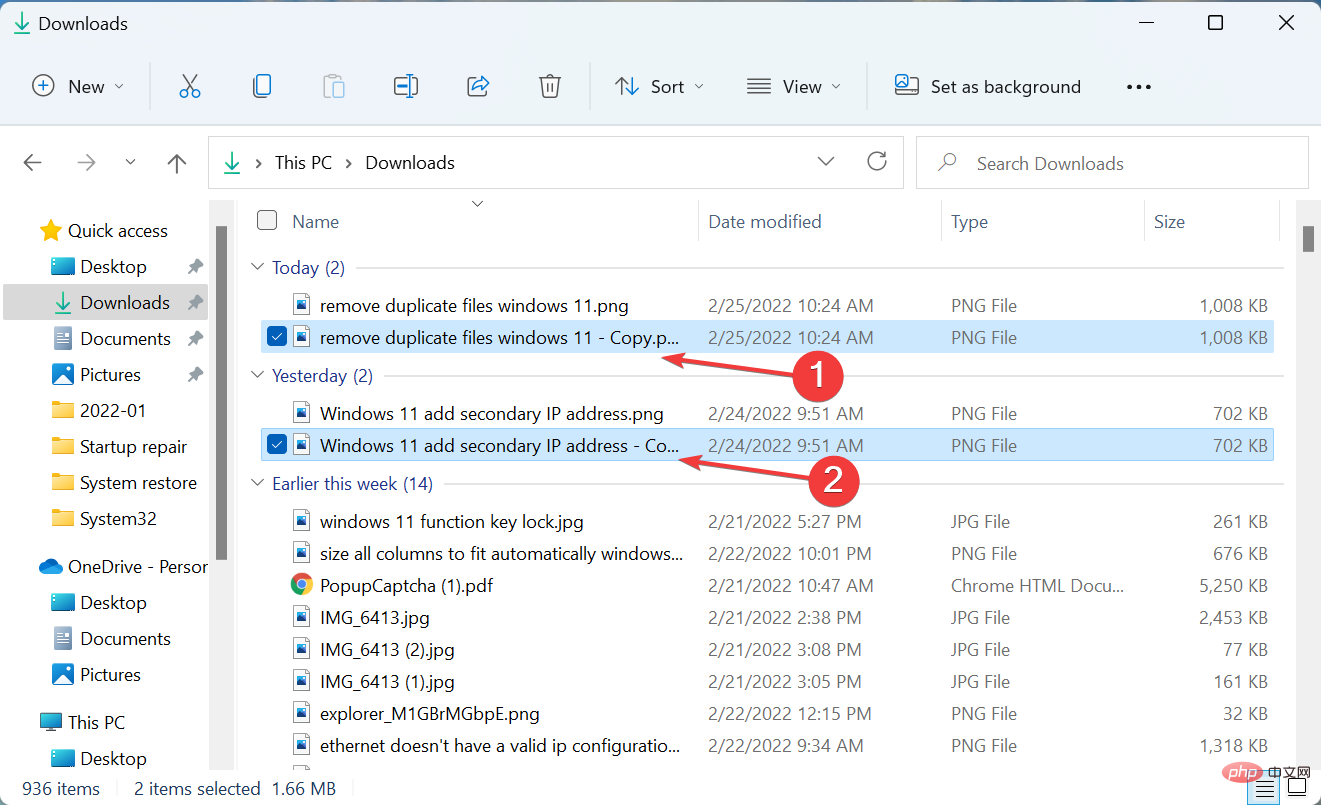如何在 Windows 11 中查找和删除重复文件
您的系统是否因存储空间不足而变慢?这是我们在某个时候都面临的问题,但每个人都有不同的方法。
虽然很多人都在卸载应用程序,但建议您首先删除 Windows 11 中的重复文件。
无论您在 PC 上排列各种文件时多么小心,总有可能会无意中复制其中的一些文件。
如果这些分散在文件夹和驱动器中,则会使该过程更加困难。
但是,总有办法在 Windows 11 中查找和删除重复的照片和文件,我们在以下部分中详细讨论了它。
当您完成本教程时,您应该已经清除了 PC 上的大量存储空间。
您还可以查看如何在 Windows 10 中删除重复文件。
如何在 Windows 11 中查找重复文件?
在我们深入研究如何在 Windows 11 中删除重复文件之前,您必须知道如何找到它们。虽然有几种方法可以做到这一点,包括使用第三方软件,但内置的文件资源管理器证明对找到它们非常有用。
虽然要自动查找和删除重复文件,但您可以使用可靠的第三方软件工具,如下一节所述。
1.排序以识别文件资源管理器中的重复文件
- 按Windows+E启动文件资源管理器,然后导航到要查找重复文件的文件夹。

- 现在,单击顶部命令栏中的排序菜单,然后从选项列表中选择名称。

- 现在将根据文件名对文件进行排序,名称后缀为Copy的文件是重复文件。

当您在文件夹中多次粘贴同一个文件时,文件资源管理器会自动为其附加后缀Copy以帮助轻松识别它。因此,通过使用此方法,您可以轻松地在 Windows 11 中找到重复的照片和文件。
2. 在文件资源管理器中选择详细信息视图
- 转到要查找重复文件的文件夹,单击“查看”菜单,然后从选项列表中选择“详细信息”。

- 现在可以看到这些文件,并在不同列下列出相关详细信息。

列出文件后,您可以轻松匹配它们并查找重复文件。虽然这种方法必然需要一些时间,因为手动检查每个文件的详细信息,然后将其与其他文件进行比较以查找重复文件是一项单调的任务。
为了使事情变得更简单和更快,请确保文件也按照它们的Name进行排序,如前所述。
现在您知道如何找到它们,让我们看看如何在 Windows 11 中删除重复文件。
如何删除 Windows 11 中的重复文件?
1.通过文件资源管理器
- 在按名称排序并切换到详细信息视图后识别重复文件后,分别选择它们,然后单击命令栏中的删除图标或按键。Del

- 一次删除多个文件的更简单方法是按住Ctrl键,选择所有要删除的文件,然后点击Del键。

- 如果在任何一种情况下都会弹出确认框,请单击是。
这可能是在 Windows 11 中删除重复文件的最简单方法,但这无疑是一项单调的任务。导航到每个文件夹、对文件进行排序、查找重复的文件,然后删除它们可能不是您能够做的事情。
但是,它也更安全,因为您最终不会删除任何关键文件。在某些情况下,人们使用第三方软件解决方案并最终删除了一些重要文件。
2.使用命令提示符
1. 找到要删除的重复文件所在的文件夹,右键单击它,然后 从上下文菜单中选择复制为路径。
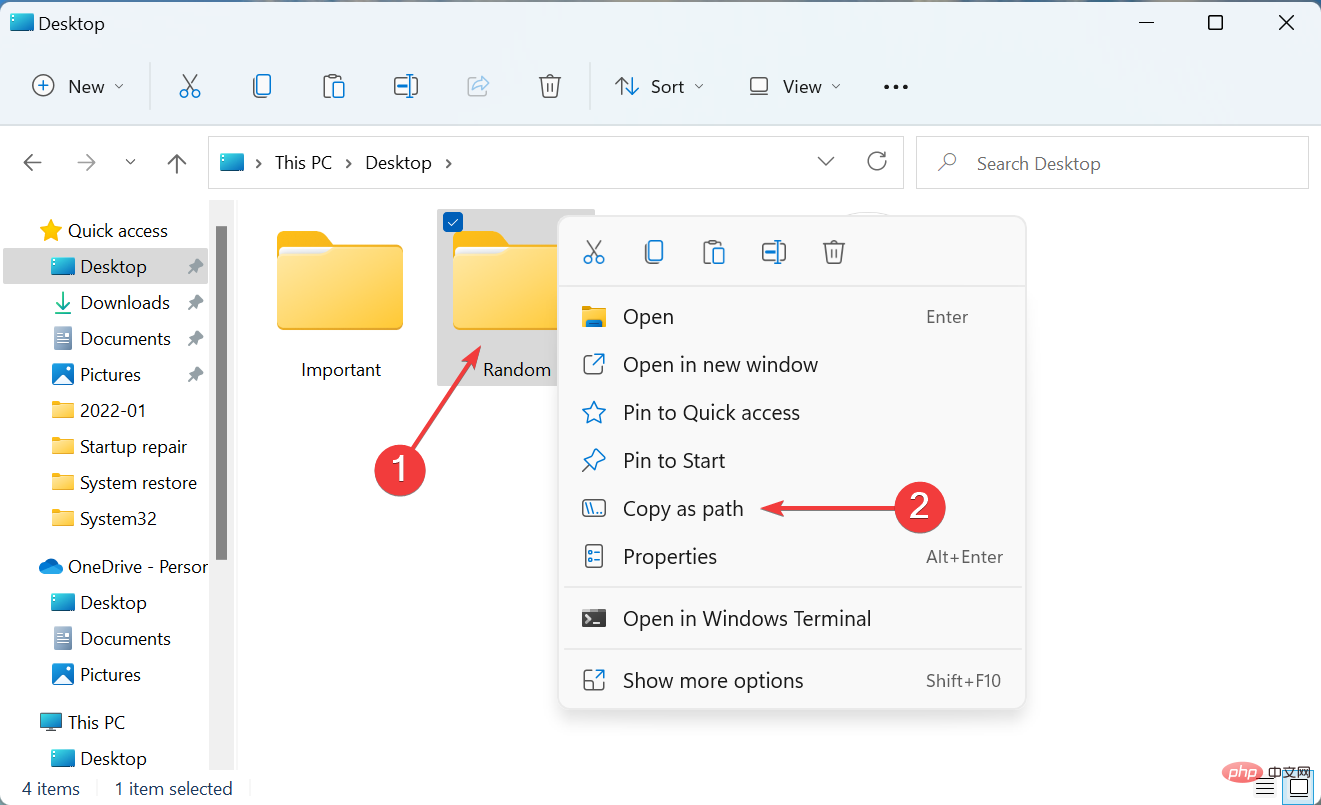
2.获得文件夹路径后,按 Windows + S 启动“ 搜索” 菜单。
3. 在顶部的文本字段中输入Windows Terminal 。
4.右键单击相关搜索结果,然后 从上下文菜单中选择以管理员身份运行。
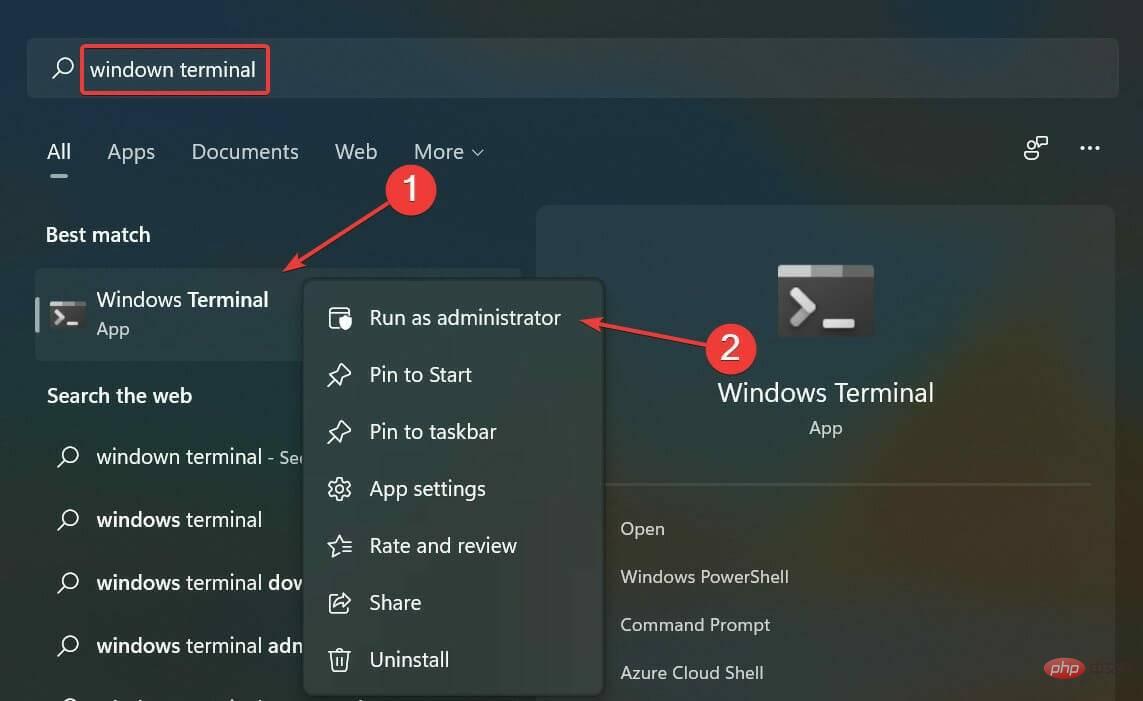
5 、在 弹出 的 UAC(用户账户控制)提示中点击 是。
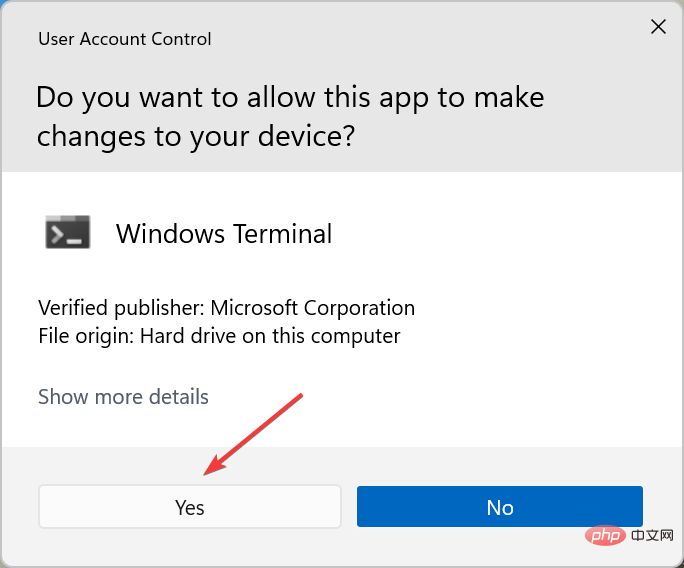
6.现在,单击顶部的向下箭头,然后从选项列表中选择 命令提示符 。或者,您可以点击 Ctrl ++ 在新选项卡Shift 中 2 启动 命令提示符。
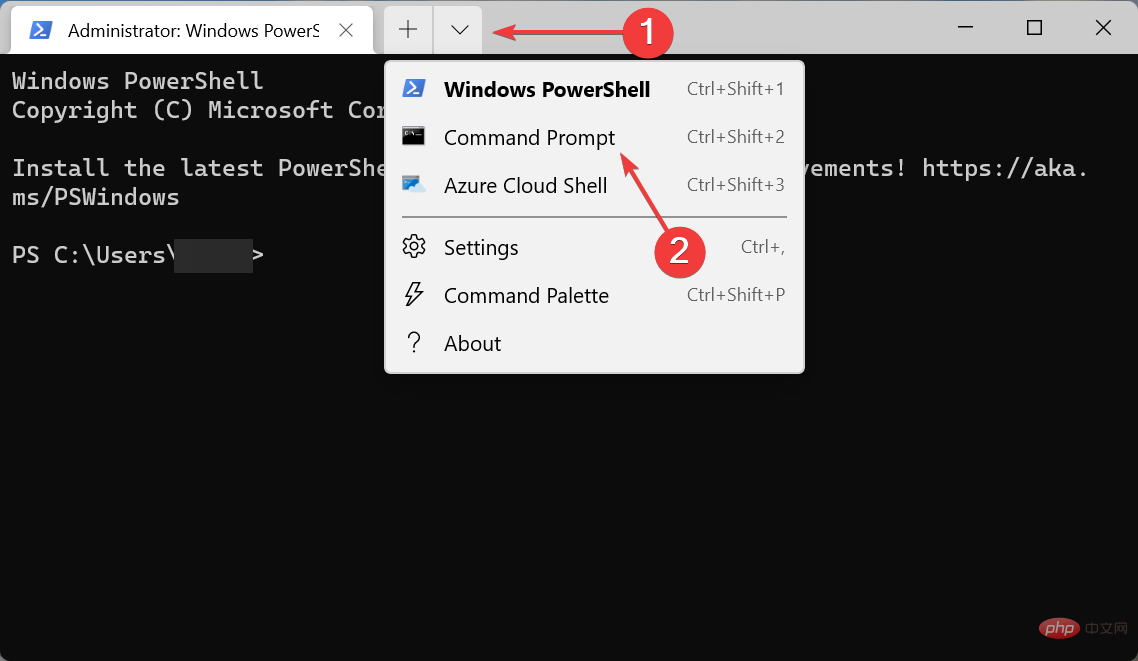
7.键入/粘贴以下命令,同时将 文件夹路径替换为 您之前复制的实际路径,然后点击 Enter:<strong>cd /d "folder path"</strong>
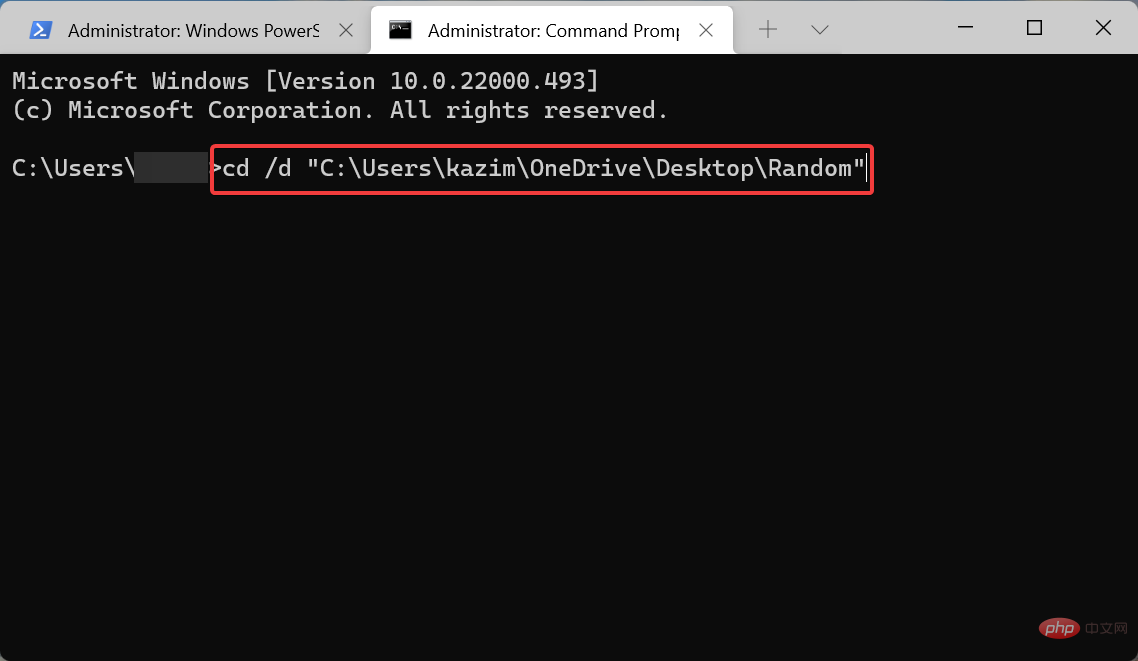
8.执行以下命令,同时替换此处要删除的文件的名称和扩展名:<strong>del "* - Copy.png" </strong>
例如,如果要删除 后缀 为1的.txt文件,则命令如下:<strong>del "* - 1.txt"</strong>
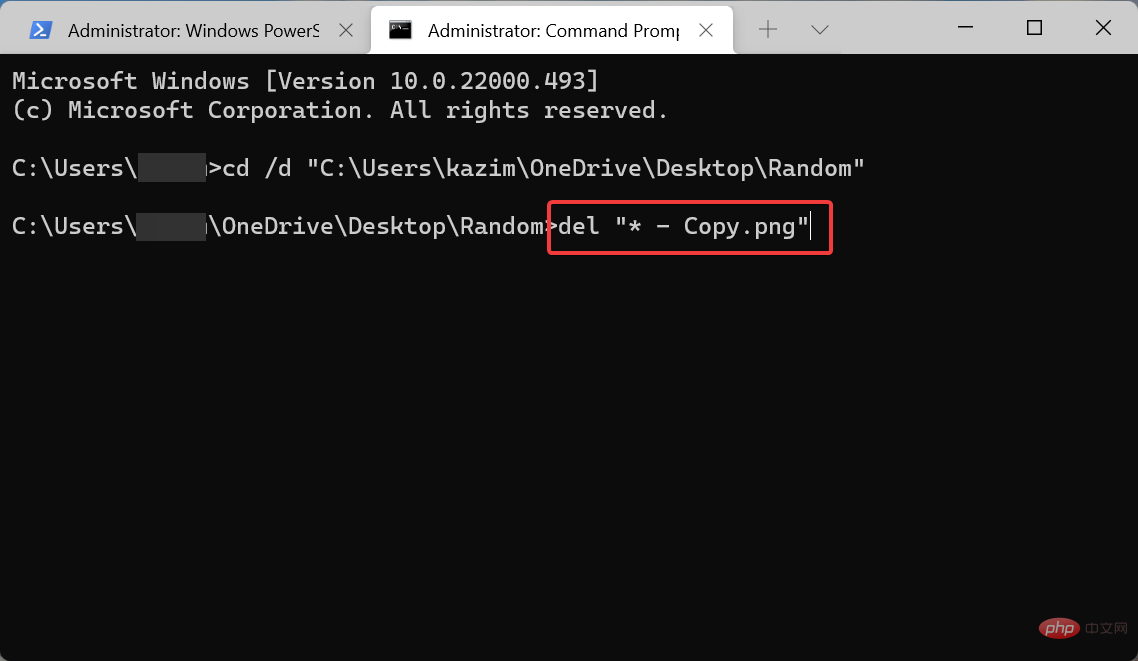
如果您习惯使用命令来执行任务,您可以使用命令行工具一次性自动删除大量重复文件。
推荐使用的工具是命令提示符,但此方法也适用于 Powershell。通过命令,您可以修改 PC 的文件并整理出重复文件。
而已!该命令下的重复文件现在将在 Windows 11 中删除。它简单快捷,但还有更简单快捷的方法,即使用可靠的第三方软件。
3.使用可靠的第三方软件
如果你进行谷歌搜索,它会列出大量的第三方软件。其中大多数将声称是在 Windows 11 中删除重复文件的最佳方法。
但是,并不是所有的都是有效的。相反,有些甚至可以删除关键文件并阻止操作系统启动。因此,选择可靠的第三方软件很重要。
我们建议使用Easy Duplicate Finder,这是一种专用工具,可以扫描计算机上的所有重复文件,并允许您通过单击轻松删除它们。
它运行简单,并且是最快的之一。此外,它可以在不同的文件类型中找到重复项,无论是图像、视频、音频剪辑等等。而且,它不仅可以在计算机上查找重复文件,还可以在 Google Drive、iTunes、Windows Media 和其他平台上查找重复文件。
如何在 Windows 11 中删除临时文件以清除存储空间?
除了重复文件外,计算机上还有一些临时文件会占用大量存储空间。而且,如果你让它们累积,它也会影响系统的性能。
因此,建议您定期清除这些。
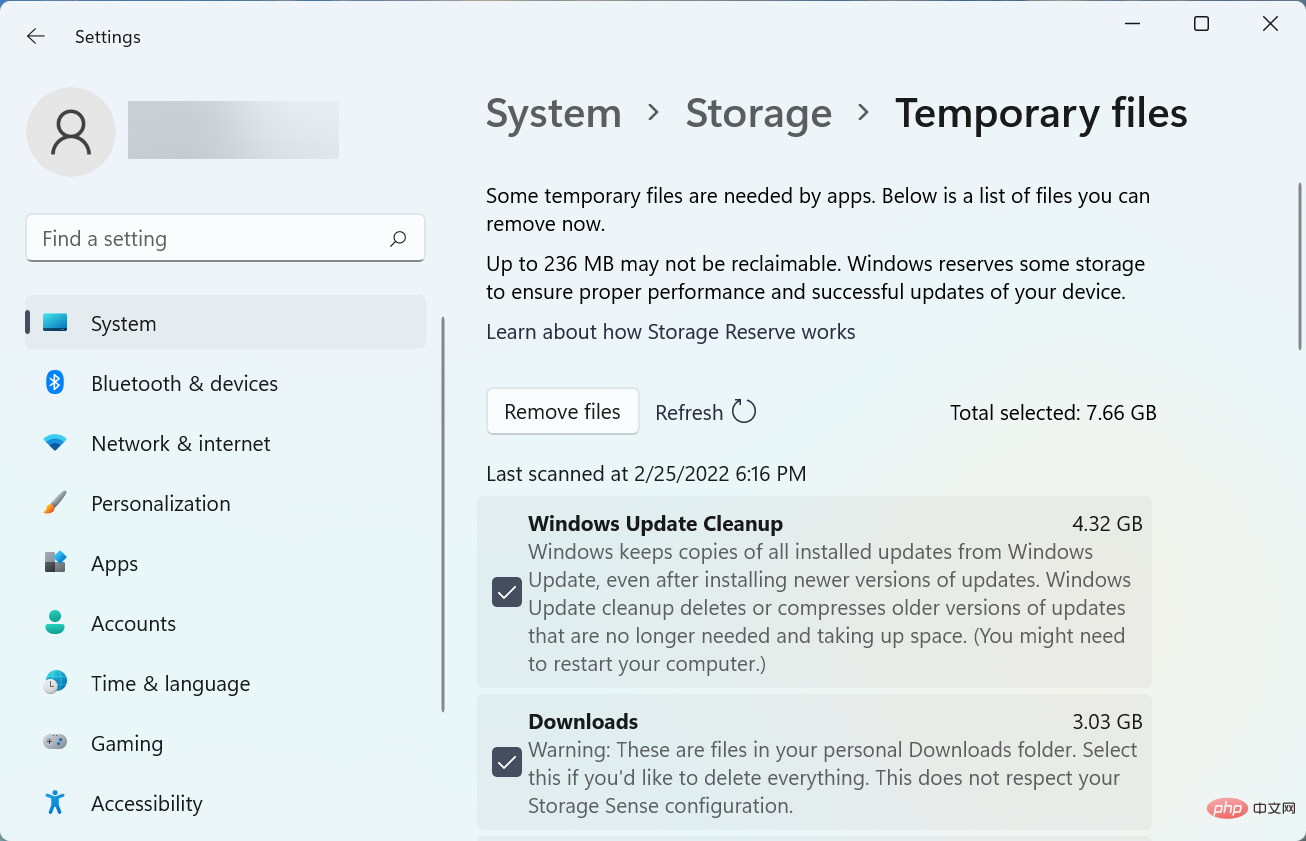
查看本文以了解如何删除 Windows 11 中的临时文件。
此外,了解如何在 Windows 11中运行磁盘清理和清除缓存。所有这些文章中列出的方法也适用于以前的迭代。
到现在为止,您已经知道如何在 Windows 11 中查找和删除重复文件。并且对各种方法有适当的了解,您可以轻松选择最适合您要求且最有效的方法。
此外,检查在 Windows 10 中查找和删除重复文件的最佳工具。如果您有另一台 PC 运行以前的操作系统,这应该可以工作。
以上是如何在 Windows 11 中查找和删除重复文件的详细内容。更多信息请关注PHP中文网其他相关文章!

热AI工具

Undresser.AI Undress
人工智能驱动的应用程序,用于创建逼真的裸体照片

AI Clothes Remover
用于从照片中去除衣服的在线人工智能工具。

Undress AI Tool
免费脱衣服图片

Clothoff.io
AI脱衣机

AI Hentai Generator
免费生成ai无尽的。

热门文章

热工具

记事本++7.3.1
好用且免费的代码编辑器

SublimeText3汉化版
中文版,非常好用

禅工作室 13.0.1
功能强大的PHP集成开发环境

Dreamweaver CS6
视觉化网页开发工具

SublimeText3 Mac版
神级代码编辑软件(SublimeText3)

热门话题
 bonjour是什么软件能卸载吗
Feb 20, 2024 am 09:33 AM
bonjour是什么软件能卸载吗
Feb 20, 2024 am 09:33 AM
标题:探究Bonjour软件及其卸载方法摘要:本文将介绍Bonjour软件的功能、使用范围以及如何卸载该软件。同时,还将解释如何使用其他工具来替代Bonjour,以满足用户的需求。引言:在计算机和网络技术领域中,Bonjour是一种常见的软件。尽管某些用户可能对此不熟悉,但它在一些特定情况下非常有用。如果你碰巧安装了Bonjour软件,但现在想要卸载它,那么
 WPS Office无法打开PPT文件怎么办-WPS Office无法打开PPT文件的解决方法
Mar 04, 2024 am 11:40 AM
WPS Office无法打开PPT文件怎么办-WPS Office无法打开PPT文件的解决方法
Mar 04, 2024 am 11:40 AM
近期有很多小伙伴咨询小编WPSOffice无法打开PPT文件怎么办,接下来就让我们一起学习一下WPSOffice无法打开PPT文件的解决方法吧,希望可以帮助到大家。1、首先打开WPSOffice,进入首页,如下图所示。2、然后在上方搜索栏输入关键词“文档修复”,然后点击打开文档修复工具,如下图所示。3、接着导入PPT文件进行修复就可以了,如下图所示。
 crystaldiskmark是什么软件?-crystaldiskmark如何使用?
Mar 18, 2024 pm 02:58 PM
crystaldiskmark是什么软件?-crystaldiskmark如何使用?
Mar 18, 2024 pm 02:58 PM
CrystalDiskMark是一款适用于硬盘的小型HDD基准测试工具,可以快速测量顺序和随机读/写速度。接下来就让小编为大家介绍一下CrystalDiskMark,以及crystaldiskmark如何使用吧~一、CrystalDiskMark介绍CrystalDiskMark是一款广泛使用的磁盘性能测试工具,用于评估机械硬盘和固态硬盘(SSD)的读写速度和随机I/O性能。它是一款免费的Windows应用程序,并提供用户友好的界面和各种测试模式来评估硬盘驱动器性能的不同方面,并被广泛用于硬件评
![海盗船iCUE软件不检测RAM [修复]](https://img.php.cn/upload/article/000/465/014/170831448976874.png?x-oss-process=image/resize,m_fill,h_207,w_330) 海盗船iCUE软件不检测RAM [修复]
Feb 19, 2024 am 11:48 AM
海盗船iCUE软件不检测RAM [修复]
Feb 19, 2024 am 11:48 AM
本文将探讨当CorsairiCUE软件无法识别Windows系统中的RAM时,用户可以采取的措施。尽管CorsairiCUE软件旨在让用户控制计算机的RGB照明,但一些用户发现软件无法正常运行,导致无法检测RAM模块。为什么ICUE不拿起我的内存?ICUE无法正确识别RAM的主要原因通常是与后台软件冲突有关,另外错误的SPD写入设置也可能导致这个问题的发生。修复了CorsairIcue软件无法检测到RAM的问题如果CorsairIcue软件未在Windows计算机上检测到RAM,请使用以下建议。
 CrystalDiskinfo使用教程-CrystalDiskinfo是什么软件?
Mar 18, 2024 pm 04:50 PM
CrystalDiskinfo使用教程-CrystalDiskinfo是什么软件?
Mar 18, 2024 pm 04:50 PM
CrystalDiskInfo是一款用来查看电脑硬件设备的软件,在这款软件中我们可以对自己的电脑硬件进行查看,例如读取速度、传输模式以及接口等!那么除了这些功能之外,CrystalDiskInfo怎么使用,CrystalDiskInfo究竟是什么呢,下面就让小编为大家整理一下吧!一、CrystalDiskInfo的由来作为电脑主机三大件之一,固态硬盘是电脑的存储媒介,负责电脑的数据存储,一块好的固态硬盘能加快文件的读取速度,影响消费者使用体验。当消费者收到新设备时,可通过第三方软件或其他固态硬盘
 Adobe Illustrator CS6怎样设置键盘增量-Adobe Illustrator CS6设置键盘增量的方法
Mar 04, 2024 pm 06:04 PM
Adobe Illustrator CS6怎样设置键盘增量-Adobe Illustrator CS6设置键盘增量的方法
Mar 04, 2024 pm 06:04 PM
很多用户办公中都在使用AdobeIllustratorCS6软件,那么你们知道AdobeIllustratorCS6怎样设置键盘增量吗?接着,小编就为大伙带来了AdobeIllustratorCS6设置键盘增量的方法,感兴趣的用户快来下文看看吧。第一步:启动AdobeIllustratorCS6软件,如下图所示。第二步:在菜单栏中,依次单击【编辑】→【首选项】→【常规】命令。第三步:弹出【键盘增量】对话框,在【键盘增量】文本框中输入需要的数字,最后单击【确定】按钮。第四步:使用快捷键【Ctrl】
 bonjour是什么软件有用吗
Feb 22, 2024 pm 08:39 PM
bonjour是什么软件有用吗
Feb 22, 2024 pm 08:39 PM
Bonjour是由苹果公司推出的一项网络协议和软件,用于在局域网内发现和配置网络服务。它的主要作用是在同一网络中连接的设备之间自动发现和通信。Bonjour最早在2002年的MacOSX10.2版本中引入,并且现在已经在苹果的操作系统中被默认安装和启用了。此后,苹果公司将Bonjour的技术开放给其他厂商使用,因此许多其他操作系统和设备也能够支持Bon
 一个不兼容的软件尝试与Edge加载怎么解决?
Mar 15, 2024 pm 01:34 PM
一个不兼容的软件尝试与Edge加载怎么解决?
Mar 15, 2024 pm 01:34 PM
我们在使用Edge浏览器的时候有时候会出现不兼容的软件尝试一起加载,那么这是怎么回事?下面就让本站来为用户们来仔细的介绍一下一个不兼容的软件尝试与Edge加载怎么解决吧。 一个不兼容的软件尝试与Edge加载怎么解决 解决方案一: 开始菜单搜IE,直接用IE访问即可。 解决方案二: 注意:修改注册表可能会导致系统故障,谨慎操作。 修改注册表参数。 1、运行中输入regedit。 2、找到路径\HKEY_LOCAL_MACHINE\SOFTWARE\Policies\Micros